职称申报评审管理系统使用说明书(个人申报版)
河南职称申报管理信息系统个人申报版操作指引

河南职称申报管理信息系统个人申报版操作指引目录一、个人申报版的适用范围二、申报流程三、如何录入评审简表四、如何修改已录入的个人申报信息五、如何打印评审简表六、如何打印资格审查表七、如何上报评审简表电子文本一、个人申报版的适用范围个人申报版适用于申报职称的专业技术人员个人以及人员较少的单位,其主要功能有录入、修改、打印评审简表,打印资格审查表,上报评审简表电子文本。
二、申报流程申报流程分为以下几步:1、录入评审简表内容。
2、打印评审简表。
3、上报电子文本。
4、交单位、主管单位逐级审核、汇总5、主管单位报职改办。
三、如何录入评审简表1、启动个人申报版程序,点“录入申报信息”按钮,显示如下列图。
2、____选择输入“申报系列〔专业〕、级别、评委会”等有关申报信息〔其中系统只列出相应系列、相应级别、相应区域的评委会供选择〕。
____“确定”按钮进入录入界面,如下列图。
因为评审简表为A3纸,计算机显示器不能完全显示,可通过拉动上下、左右滑动条调整显示内容进展录入。
3、通过鼠标____或使用“TAB”键跳转到各项的空白处输入个人申报信息。
带“*”号的项为必输项,不输或输入不正确将不能保存。
其中申报专业、申报职务名称、评审类型、单位性质、职称系列、级别、职称、学历等工程采用下拉框选择输入。
从事专业根据个人情况手工输入。
4、必填项输入完成后,可____“保存”按钮保存输入内容。
在输入过程中应注意保存输入内容。
对工作简历、论文、业绩等工程,输入的内容不能超过规定字数,并注意用“Enter”键回车换行和对齐。
四、如何修改已录入的个人申报信息1、启动软件。
如下列图:2、在左边窗口中____需修改人员所在行,或在上方空白处输入姓名后按“查询”按钮找到需修改的人员。
3、____右边的“修改申报信息”按钮,进入简表界面进展修改。
4、修改完成后保存退出。
五、如何打印评审简表1、选中需打印的人员。
2____“打印评审简表”按钮,进入打印界面,如下列图。
职称评审网上申报系统登录说明

职称评审网上申报系统登录说明一、系统登录入口1. 打开浏览器,输入职称评审网上申报系统网址(以具体网址为准),进入系统登录页面。
2. 若您已有账号,可直接在登录页面输入用户名和密码进行登录。
若忘记密码,请“忘记密码”,按提示操作找回密码。
3. 若您是新用户,请“注册”按钮,按提示完成账号注册。
二、账号注册1. 在注册页面,填写您的真实姓名、身份证号、手机号码等信息。
2. 设置登录密码,密码需由字母、数字和特殊字符组合,长度不少于8位。
3. 确认密码后,“获取验证码”,输入手机收到的验证码。
4. 阅读并同意《用户协议》和《隐私政策》,“注册”按钮完成账号注册。
三、登录操作1. 在登录页面,输入注册时填写的手机号码或身份证号,以及设置的密码。
2. “登录”按钮,即可进入职称评审网上申报系统。
3. 如遇登录异常,请检查网络连接是否正常,或尝试清除浏览器缓存、更换浏览器后再次尝试。
四、注意事项1. 请妥善保管您的登录账号和密码,避免泄露给他人。
2. 登录系统后,请及时修改初始密码,确保账号安全。
3. 如有疑问或问题,请联系系统客服人员,我们将竭诚为您服务。
四、系统功能概览1. 个人信息管理:登录系统后,您可以查看和编辑个人基本信息,包括姓名、性别、出生日期、联系方式等,确保信息准确无误。
2. 职称申报:在系统中,您可以按照提示填写职称申报表格,相关证明材料,包括学历证书、工作经历、业绩成果等。
3. 申报进度查询:您可以随时查看申报进度,了解申报状态,如有需要,可对申报材料进行补充或修改。
五、操作指南1. 填写申报材料:在填写申报表格时,请务必认真阅读填写说明,按照要求如实填写,确保信息完整、真实。
2. 附件:附件时,请确保文件格式正确(如PDF、JPG等),文件大小不超过规定限制。
如有多个文件,请整理为压缩包后。
3. 保存与提交:在填写和过程中,请及时“保存”按钮,以免数据丢失。
确认所有信息无误后,“提交”按钮完成申报。
职称评审管理信息系统用户操作手册(个人端、申报单位端如何操作)

职称评审管理信息系统用户操作手册(个人端、申报单位端如何操作)展开全文1、系统登录在IE浏览器地址栏中输入http://218.95.135.211:8005/zcps,然后在登录页面右侧登录入口选择个人端,输入证件号码、密码登入系统。
2、个人端业务流程系统包含了个人申报、维护所属申报单位、维护个人信息、个人申报查询等业务操作流程。
2.1 个人注册在系统登录页面选择登录入口为个人端,然后在登录按钮右下方会出现【个人注册】选项,点击【个人注册】按钮进入个人注册页面。
申报人可以输入证件类型、证件号码等信息进行个人注册,注册成功后页面自动关闭,至此个人注册流程完成。
2.2 个人申报2.2.1 个人职称申报功能描述:该模块主要用于个人申报职称信息,主要包含个人基础信息、学历信息、工作经历信息、培训经历、工作业绩、研究成果、附件等信息。
操作角色:申报个人。
操作步骤:第一步:选择【个人申报】,进入【评审活动列表】菜单,进入申报页面。
第二步:在申报页面选择要申报的评审活动,点击左侧的【个人申报】,在弹出的新增申报人员信息界面中,填写申报人员的基本信息,点击蓝色箭头,可以上传照片。
学历学位等信息:点击【学历学位信息】然后再点击【新增】,填写相关学历信息,点击【保存】即可完成该信息项的录入。
其余个人信息的录入步骤同此。
附件信息:点击【附件列表】选项卡,切换到附件列表界面,点击【上传附件】按钮,在弹出的扫描材料界面,点击【新增】按钮,在弹出的新增材料界面,填写材料信息,点击【保存并关闭】按钮,完成材料基本信息的填写。
界面中带有红色*号的为必填项。
在扫描材料界面,点击【1 选择文件】按钮,在弹出的文件选择框中选择所要上传的文件,选择好所需上传的文件后,点击【2 上传文件】按钮,完成文件上传操作。
点击扫描材料界面右上角的【X】号按钮,再点击新增申报人员信息界面右上角的【X】号按钮,至此完成了个人信息的申报。
2.3 维护单位所属信息2.3.1 维护所属单位信息及查看维护单位历史功能描述:该模块主要用于个人申报所属单位信息的维护。
职称申报系统操作手册个人
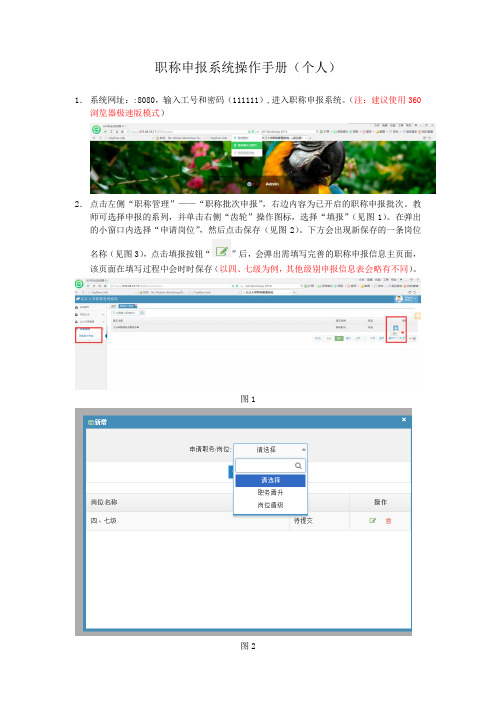
职称申报系统操作手册(个人)1.系统网址::8080,输入工号和密码(111111),进入职称申报系统。
(注:建议使用360浏览器极速版模式)2.点击左侧“职称管理”——“职称批次申报”,右边内容为已开启的职称申报批次。
教师可选择申报的系列,并单击右侧“齿轮”操作图标,选择“填报”(见图1)。
在弹出的小窗口内选择“申请岗位”,然后点击保存(见图2)。
下方会出现新保存的一条岗位名称(见图3),点击填报按钮“”后,会弹出需填写完善的职称申报信息主页面,该页面在填写过程中会时时保存(以四、七级为例,其他级别申报信息表会略有不同)。
图1图2图33. 在职称申报信息页面中“基本信息”和“考核信息”是从人事信息库中直接导入,教师本人无法填写、修改(注:这两部分如果信息有错误,请联系人事科)。
剩余其他部分均需本人填写完善。
4. “填报信息”版块,全需填写。
5. “近5年主要学术贡献”、“主要学术兼职”及“何时何地受何奖励及处分”需填写,均限定字数为1000字以内中文字符。
如果没有,请填写“无”。
6. “工作简历”、“学习简历”及“海外研修经历”版块,如有相关信息请点击新增,在弹出的小窗口中填写并保存(注:截止年月如果是至今的,请统一选择2018年10月)。
7.“课时信息”板块,在引入课时信息时可通过输入课程名称、教师姓名和教师工号来查询。
(注:如引入库中无数据请新增录入)(注:引入或新增的课程须是近五年的信息)“引入”后的信息如果有空白项,请人工补全。
在完善“教学工作量汇总”版块时,请在白色方框中手动添加相关信息(图1),填写完成后点击“计算”按钮,系统会自动计算出灰色方框中的数据(图2)。
图1注:本科教学工作量:课堂教学总学时等于所填本科生学时总合研究生教学工作量:课堂教学总学时等于所填研究生学时总合年平均本科教学工作量学时等于所填本科生学时总合除纳入折算年度年平均研究生教学工作量学时等于所填研究生学时总合除纳入折算年度7.“论文信息”版块可通过“引入”和“新增”两种方式来添加本人论文数据。
职称评审管理系统软件用户使用手册
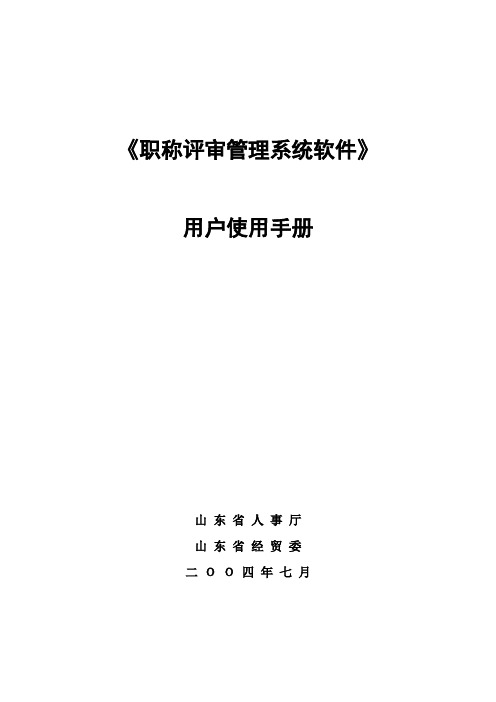
《职称评审管理系统软件》用户使用手册山东省人事厅山东省经贸委二OO四年七月序言《职称评审管理系统》包括个人申报、审核管理、评审管理三个管理子系统,分别适用于申报人、呈报单位、主管部门、评审委员会及其办事机构。
该软件由山东省经贸委经济信息中心组织开发,山东省人事厅专业技术人员管理处监制,能满足29个系列中的24个专业正高级、53个专业副高级、46个专业中级、43个专业初级的职称申报及评审工作需要。
本系统的操作界面直观,简便实用。
在软件的设计开发过程中,依据个人申报、专家评审、发布评审结果等工作步骤和流程,充分考虑到不同专业、不同人员的特点,并认真总结吸取了历年来我省职称评审工作的经验。
《职称评审管理系统》,是为了适应我省职称评审改革工作的需要,采用计算机统一管理和网上申报相结合的方法,达到简化工作流程、提高工作效率、实现科学、规范化管理的目标.对于规范申报材料格式、严格职称评审程序、方便管理和查询、人事人才信息化建设等,具有重要意义。
目录第一篇个人申报子系统 (5)一、系统的安装与运行 (5)二、一览表的录入及维护 (7)三、浏览一览表 (9)四、打印一览表 (9)五、生成上报数据文件 (9)六、数据文件上报 (10)七、打开指定的数据库 (10)八、帮助 (11)第二篇审核管理子系统 (12)一、系统的安装与运行 (12)二、系统功能菜单操作说明 (13)1、系统维护 (13)2、申报接收 (14)3、上报数据文件 (15)4、查询打印 (17)5、数据维护 (19)6、帮助 (20)第三篇评审管理子系统 (21)一、系统的安装与运行 (21)二、系统功能菜单操作说明 (22)1、系统维护 (22)2、接收审核 (24)3、评审管理 (26)4、数据维护 (28)5、评审结果 (30)6、查询打印 (35)7、准考证生成 (38)8、帮助 (39)第四篇评审管理子系统——网络化评审 (40)一、确定评委会方式为“通过网络评审”(管理员) (40)二、添加评委用户(管理员) (40)三、进入网上评审窗口(操作者:评委) (42)四、进行网络评审(操作者:评委) (42)五、进行评审情况检测(管理员) (44)六、评审结果汇总打印(操作员:管理员)——同普通评审操作 (44)七、网络评审流程图 (45)第五篇《职称评审管理系统》维护及使用注意事项 (46)一、《职称评审管理系统》注意事项 (46)二、各版本注意事项 (46)软件运行环境1、个人申报和审核管理子系统硬件配置:CPU:PII及以上;内存:128MB及以上;可用空间100MB及以上;CD-ROM 驱动器;软件配置:WIN98(第二版)及以上操作系统2、评审管理子系统硬件配置:服务器建议最低配置:CPU:1.0 GHZ;内存:256MB;硬盘空间20G客户端建议最低配置:CPU:800MHZ; 内存:64 MB;硬盘空间 5G软件配置:服务器:WIN2000及以上操作系统,支持SQL Server客户端:WIN98以上第一篇个人申报子系统一、系统的安装与运行(一)系统安装。
广东省专业技术人员职称管理系统操作手册(个人)正式

广东省专业技术人员职称管理系统个人申报部分使用说明书个人申报使用说明个人申报用户,系统提供了用户注册、用户登录、通知公告、资格评审在线申报、生成\下载评审表五项功能。
评审流程如下:1、用户注册用户登录网址http://210.76.70.73/zc/,进入“广东省专业技术人员职称管理系统”首页,用户可在此查询职称申报须知和相关的政策信息。
具体页面如下图所示:个人申报用户点击【注册】按钮,进入个人用户注册页面,如下图所示:入系统主页面,如下图所示:点击【通知公告】用户依次按屏幕操作即可(详解见3)。
点击【资格评审在线申报】用户依次按屏幕操作即可(详解见4)。
点击【资格评审在线申报】用户依次按屏幕操作即可(详解见4)。
点击【修改密码】修改个人账号密码。
点击【快捷】设置快捷功能。
点击【退出】系统用户安全退出个人帐户。
2、用户登录用户进入系统首页后,根据个人注册信息,依次填写【账号】【密码】【验证码】后,登录系统,具体页面,如下图所示:点击【登录】,系统进入如下页面:2、主页信息显示用户进入系统首页后,登录系统,系统进入如下页面:首页显示了【简要操作指引】、【通知公告】栏目1、【简要操作指引】用户可以点击【简要操作指引】下载简要个人操作指引、简要专家操作指引文档。
用户可以点击【通知公告】信息查看详情。
如下页面:2、【通知公告】用户可以通过菜单【通知公告】进入通知公告列表页面,可以对通知公告进行查看、查询操作,页面如下:【通知公告】信息也可附带附件,可以点击下载通知附件,如下页面:3、用户注删信息维护①进入后点击【用户注删信息维护】②选中右侧用户资料③点击【编辑】编辑信息时,需对上级用户进行【选择】编辑信息后,点击【保存】,即可更改资料。
4、资格评审在线申请点击【资格评审在线申报】,进入菜单后,在左侧菜单栏点击二级菜单【在线申报】,进入界面后,填写申报资料。
检查无误后,点击【我要申请】进行资料提交。
提交评审申报之后,可以看到评审申请记录:可以对申请信息进行完善信息与下载、修改申报资料、提交审核、删除。
职称申报评审管理系统操作手册
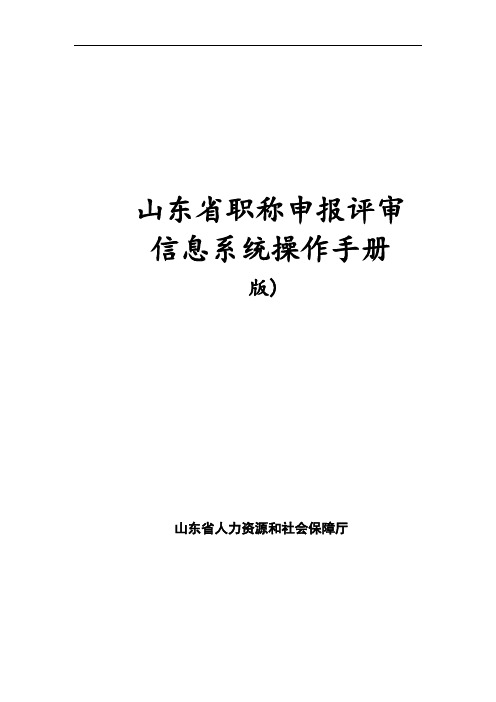
山东省职称申报评审信息系统操作手册版)山东省人力资源和社会保障厅目录一、个人申报功能介绍 (5)账号注册 (5)职称申报 (5)二、部门(单位)功能介绍 (8)账号注册 (8)权限申请 (9)数据审核 (10)数据上报 (11)路径申请 (13)单位路径申请 (13)评委会路径申请 (14)单位路径审核 (14)组建评委会 (15)公示上报 (16)三、评委会功能介绍 (17)账号登录 (17)申报数据审核 (18)开启评委会 (19)评委会参数设置 (20)评委管理 (21)评委专家库建设 (21)评委专家遴选 (22)评审计划报告 (23)评审结果查看 (23)评审结果公示 (24)评委会路径审核 (25)四、评委功能介绍 (25)账号登陆 (25)信息评审 (26)五、人社部门后台功能介绍 (28)用户登录 (28)单位权限管理 (28)单位密码重置 (29)评委会审核 (30)评审计划审核 (31)六、账号、密码找回功能介绍 (32)七、浏览器环境设置 (33)八、后台管理员登陆账号 (34)一、个人申报功能介绍账号注册【功能简介】注册个人账号。
【操作说明】1-1所示:图 1-1如上图为登陆界面,点击“个人注册”,进入个人注册页面,填写注册信息,点击“立即注册”按钮即可,如图1-2所示:图1-2注册成功后,点击“登录”链接可以跳转到登录页面,如图1-3所示:图1-3【重点项目说明】1、带有红色*号的信息项必须填写。
2、注册时所填写的登录名或证件号码,均可作为账号使用。
职称申报【功能简介】个人申请“专业技术职称”填写信息并提交。
【操作说明】登录个人账号,页面上能够看到“专业技术职称”图标,如图1-4所示:图1-4初次登陆页面显示职称初定申报承诺书,如图1-5所示。
请仔细阅读,选择“我同意”后可进入职称申请页面。
图1-5非首次登录点击图1-4中职称评审图标,系统会跳转到职称系统会员管理页面,此时点击“新增申报信息”按钮,如图1-6所示:图1-6进入职称申报个人信息填写页面,逐一填写信息,标注“*”为必填。
《山东省职称评审管理系统》-个人申报程序使用说明
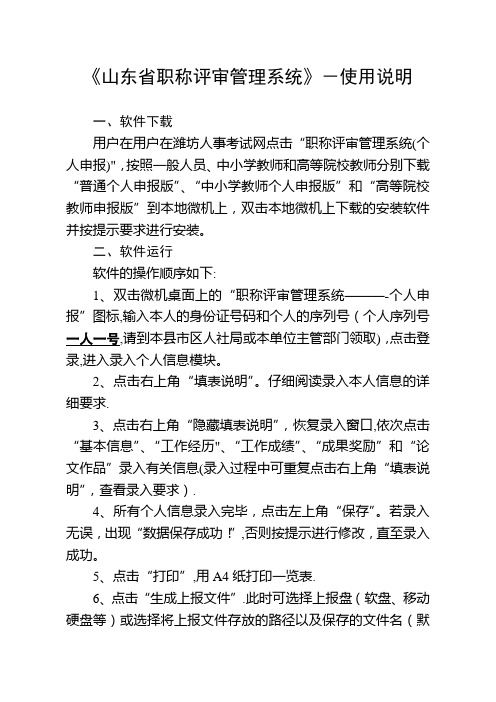
《山东省职称评审管理系统》-使用说明一、软件下载用户在用户在潍坊人事考试网点击“职称评审管理系统(个人申报)",按照一般人员、中小学教师和高等院校教师分别下载“普通个人申报版”、“中小学教师个人申报版”和“高等院校教师申报版”到本地微机上,双击本地微机上下载的安装软件并按提示要求进行安装。
二、软件运行软件的操作顺序如下:1、双击微机桌面上的“职称评审管理系统———-个人申报”图标,输入本人的身份证号码和个人的序列号(个人序列号一人一号,请到本县市区人社局或本单位主管部门领取),点击登录,进入录入个人信息模块。
2、点击右上角“填表说明”。
仔细阅读录入本人信息的详细要求.3、点击右上角“隐藏填表说明”,恢复录入窗口,依次点击“基本信息”、“工作经历"、“工作成绩”、“成果奖励”和“论文作品”录入有关信息(录入过程中可重复点击右上角“填表说明”,查看录入要求).4、所有个人信息录入完毕,点击左上角“保存”。
若录入无误,出现“数据保存成功!”,否则按提示进行修改,直至录入成功。
5、点击“打印”,用A4纸打印一览表.6、点击“生成上报文件”.此时可选择上报盘(软盘、移动硬盘等)或选择将上报文件存放的路径以及保存的文件名(默认名为本人姓名),点击“保存"即生成上报文件.7、点击“退出”退出本人信息录入程序.8、若在录入结束后,对另外一个人或本人的录入信息进行修改,可重复以上步骤1-7.9、只要上报的文件名不重复,可用一张软盘上报多人信息。
个人将上报盘上报到主管部门。
三、注意事项1、个人申报子系统仅用于申报职称评审人员录入个人信息用。
如果个人没有条件下载程序录入信息的,可由单位或主管部门集中统一录入,也可以由别人代为录入.2、每个人的序列号,相当于本人评审职称的“身份证号”,是做为本人评审用的唯一档案号,个人要妥善保管。
3、本系统在生成上报文件时,微机中要有Office办公软件支持,否则生不成上报盘。
- 1、下载文档前请自行甄别文档内容的完整性,平台不提供额外的编辑、内容补充、找答案等附加服务。
- 2、"仅部分预览"的文档,不可在线预览部分如存在完整性等问题,可反馈申请退款(可完整预览的文档不适用该条件!)。
- 3、如文档侵犯您的权益,请联系客服反馈,我们会尽快为您处理(人工客服工作时间:9:00-18:30)。
职称申报评审管理系统使用说明书----职称申报人员甘肃省职称办2018.11目录1.申报须知 (3)1.1 必看文件 (3)1.2 诚信要求 (3)1.3 上传电子版材料规格要求 (3)2.系统登录 (3)3.填报基础信息(必填) (5)4.填报信息 (9)4.1 基本信息 (9)4.1.1 个人信息 (10)4.1.2 考核情况 (12)4.2 学历资历 (13)4.2.1 学习经历 (13)4.2.2 专业技术资格证书 (17)4.2.3 专业技术职务聘用证明 (17)4.2.4 相关材料 (18)4.2.5 工作履历 (20)4.2.6 参加学术团体(社会兼职)经历 (20)4.3 专业技术工作经历 (21)4.4 业绩成果 (23)4.4.1论文 (23)4.4.2 论著 (24)4.4.3 课题(项目) (24)4.4.4 奖励和荣誉 (24)4.4.5 专利 (24)4.4.6 其他业绩 (25)4.5 小结 (26)5.关注申报状态 (28)职称申报人员使用手册1. 申报须知1.1 必看文件全省申报高级资格人员和省直单位申报中级资格人员须认真阅读年度省职称评审工作的通知、相应评委会组建单位会同省人社厅下发的申报工作的通知、所申报系列专业执行的专业技术资格条件。
设区市申报中级资格人员须认真阅读设区市下发的年度职称评审工作的通知、申报工作的通知、所申报系列专业执行的专业技术资格条件。
1.2 诚信要求按系统规定和文件的要求实事求是填报信息,填报信息或上传材料弄虚作假的,将列入系统“黑名单”,三年内不得再申报职称,并影响个人社会信用。
1.3 上传电子版材料规格要求●证件照照片必须为近期彩色标准1寸的半身免冠正面证件照(尺寸25mmX35mm, 像素295pxX413px), 红色或蓝色或白色背景,jpg或jpeg格式,大小不能超过2M。
照片要求清晰,表情自然,该照片将作为评审表和电子资格证书中的照片使用。
●证明材料。
上传材料类型为JPG、JPEG或PDF格式,单个文件大小不超过2M。
若上传的单个文件是多个有序的图片,建议将这些图片转换为一个PDF文件上传。
因申报个人上传材料不清晰或出现漏报、错报、未放指定位置导致的后果,由申报个人承担。
申报材料报至评委会后原则上不再补充材料。
2. 系统登录首先,申报单位和基层单位为本单位职称申报者建立申报帐户(即其本人身份证号),开通申报流程。
申报人员根据本年度甘肃省人事厅职称办的通知,获取职称申报系统地址。
在360浏览器(极速模式)或谷歌浏览器下登录,界面如图1所示。
图1 职称申报登录界面申报人员输入身份证号,密码(默认为身份证号后8位),验证码后,点击“登录”。
第一次登入,系统会弹出对话框,要求修改初始密码,如图2所示图2 修改初始密码对话框点击“确定”,重新设置新密码,如图3所示。
密码格式要求为字母加数字。
图3 重新设置新密码点击“确定”按钮,弹出修改成功对话框,如图4所示。
图4 密码修改成功对话框点击“确定”后,回到图1 职称申报登录界面,输入刚才设置的新密码,点击“登录”,进入申报系统,填报基础信息,如图5所示。
图5填报基础信息3. 填报基础信息(必填)申报基础信息包括申报方式、申报系列、申报资格、申报专业。
每项信息的右边都有一个下拉按钮(1)申报方式申报方式的选项如图6所示。
图6申报方式选项(2)申报系列申报系列的选项如图7所示。
图7申报系列选项(3)申报资格根据申报系列,系统自动提供对应的申报资格选项。
例如,高等学校教师申报系列对应的申报资格如图8所示。
图8申报资格选项范例(4)申报专业申报专业细分为三级,例如,文学-》中国语言文学类-》汉语言文学,如图9所示。
图9申报专业选项范例完成申报基础信息的填报后,点击“进入申报”,如图10所示。
图10申报基础信息填报范例需要注意的是,点击“进入申报”按钮后,系统会自动给申报者选定一个预分配评委会。
只有在这个预分配评委会允许申报的情况下,才允许申报,进入“填报信息”界面,如图11所示。
图11填报信息14. 填报信息填报信息界面中的评审进度显示“申报中”,表示申报人还处于申报材料的填报中。
填报信息的过程中,如果之前填报的申报基础信息有误,可以点击“重选系列”,返回到图10进行修改。
填报信息一共有五个部分,即“基本信息”、“学历资历”、“专业技术工作经历”、“业绩成果”和“小结”。
这五个部分必须按顺序逐一填报。
下面详细介绍“基本信息”、“学历资历”、“专业技术工作经历”、“业绩成果”、“小结”的填报。
4.1 基本信息在图11中,点击“1 基本信息”,进入基本信息填报界面,如图12所示。
可以看到该申报人已被分配到一个预分配评委会,这是系统根据已填报的申报“基础信息”自动分配的。
图12 基本信息填报界面基本信息包括“个人信息”和“考核情况”。
4.1.1 个人信息个人信息需填报申报人的基本信息并上传“证件照片”。
个人信息填报,如图13所示。
图12 个人信息填报范例【注意】曾用名没有就不填;籍贯可以手动输入,也可以点击右边的下拉项选择;人事部门的电话需要根据给出的格式正确地填报。
填报完上述信息后,可以上传证件照。
证件照将用于制作证书,所以一定要按照系统规定的要求,提供清晰的证件照片。
点击右上角的“上传证件照”,弹出图片上传对话框,如图13所示。
图13图片上传对话框点击对话框中的“上传证件照”,打开文件选择对话框,如图14所示。
选择你对应的证件照文件,点击“打开”按钮。
图14文件选择对话框随即,图13中显示刚选择的证件文件。
如果确定,可点击下面的“确定”按钮,上传证件照。
查看个人信息填报无误后,点击图12中的“保存”,完成个人信息的填报,进入下面考核情况的填报。
4.1.2 考核情况申报人员根据本人在单位的实际考核情况,如实填报。
考核情况填报界面如图15所示。
图15 考核情况填报界面现资格以来取得优秀年度,是指取得现资格以来,2013年之前,取得优秀的年度。
例如,图12的范例中取得现资格是2011年,但是2012年也考核优秀,就可以填到这里。
如果申报的是中小学教师,下面还会多一栏“师德考核情况”,按具体情况如实填报。
考核情况填报完毕后,点击“保存”。
再点击“完成填报下一步”,回到填报信息界面,可以看到“1基本信息”上面有一面引导旗,提示继续填报,如图16所示。
图16填报信息2点击“2学历资历”,进入学历资历填报。
4.2 学历资历学历资历包括学习经历、专业技术资格证书、专业技术职务聘用证明、相关材料、工作经历和学术团体社会兼职六个部分。
但这六部分不是必填项,例如,申报人没有参加学术团体(社会兼职)经历,则可以选择不填此项。
学历资历填报界面如图17所示。
图17学历资历填报界面4.2.1 学习经历除上传学历证书外,还需上传佐证材料(具体要求请查看职称评审相关文件或本节的注意)。
学习经历先填报其对应的描述信息,如图18所示。
图18学习经历描述信息填报范例再点击“上传学历及佐证材料”,弹出图片上传对话框,如图19所示。
图19图片上传对话框1点击其中的“上传扫描(图片)”,弹出打开文件对话框,选择学历证书.jpg,如图20所示。
图20打开文件对话框1再点击“打开”按钮。
图片上传对话框中随即显示刚选择的学历证书.jpg文件,如图21所示。
图21图片上传对话框2继续上传学位证明,可以再次点击上面对话框中的“上传扫描件(图片)”,弹出打开文件对话框,选择学位证书.jpg文件,如图22所示。
图22打开文件对话框2再点击“打开”按钮。
图片上传对话框中随即显示上面选择的学位证书.jpg文件,如图23所示。
图23图片上传对话框3点击“确定”按钮,关闭图片上传对话框。
再点击本栏下面的“保存”按钮,完成本条学历的填报,结果如图24所示。
(后面所有图片的上传,都采用上述“上传学历及佐证材料”的方法,不再详述)。
图18学习经历填报范例保存后的学习经历,最右边有两个按钮,一个是编辑,一个是删除,申报人可以根据自己的需要选择不同的操作,完成对应学习经历的修改。
【注意】(1)2002年后取得的学历提供《教育部学历证书电子注册备案表》(上学信网免费申请),并在“学信网验证码”栏目中填入12位数的验证码(验证有效期要在2018年11月底前有效);(2)根据教育部《关于取消高等教育学历认证收费以及调整认证受理范围的公告》,2001年及之前取得的学历提供《中国高等教育学历认证报告》(上学信网免费申请);(3)取得国外学历学位的,提供教育部留学服务中心认证的《国外学历学位认证书》;(4)取得港澳台地区的学历学位的,提供教育部留学服务中心认证的《港澳台学历学位认证书》;(5)取得党校、中专学历的,提供学籍卡、或毕业生登记表等相关材料。
(6)2008年以后的技工院校毕业生提供网上毕业证书查询结果;2008年之前的技工院校毕业生提供毕业生登记表或学籍卡。
4.2.2 专业技术资格证书专业技术资格证书包括填报专业技术资格证书描述信息及上传专业技术资格证书,如图19所示。
图19专业技术资格证书填报范例保存后的专业技术资格证书,最右边有两个按钮,一个是编辑,一个是删除,可以根据自己的需要来选择。
4.2.3 专业技术职务聘用证明专业技术职务聘用证明包括填报专业技术职务聘用证明描述信息及上传专业技术职务聘用证明,如图20所示。
(具体要求请查看职称评审相关文件或本节的注意)。
图20专业技术职务聘用证明填报范例保存后的专业技术职务聘用证明的最右边有两个按钮,一个是编辑,一个是删除,可以根据自己的需要来选择。
【注意】(1)事业单位正式人员需上传连续的《事业单位岗位聘用人员备案表》或《工资变动审批表》(聘任时间以表上时间为准)。
(2)事业单位聘用人员、包括非在编人员需上传单位聘任文件或聘书,4.2.4 相关材料相关材料包括个人社保参保缴费证明、考试合格证、从业资格证、继续教育证明,教师资格证和其他,如图21所示。
申报人根据所报系列需求选择性提供(具体要求请查看职称评审相关文件或本节的注意)。
图21 相关材料证明类型相关材料填报,如图22所示。
图22相关材料范例保存后的相关材料的最右边有两个按钮,一个是编辑,一个是删除,可以根据自己的需要来选择。
【注意】(1)社会保险证明材料如果是事业单位在编人员,无需上传社保参保缴费证明,人社部门将通过全省养老保险信息系统核查申报人员参保信息。
要求申报人员2018年连续半年以上参保,社保缴纳单位与其工作单位一致。
(2)考试合格证考评结合系列需要提供考试合格证(3)从业资格证教师、新闻、卫生等有行业准入制度的,需要提供从业资格证。
(4)继续教育有继续教育要求的,需要提供继续教育证明材料。
(5)教师资格证4.2.5 工作履历根据自己的实际情况,如实填报工作履历,按时间顺序由近到远。
